Online Back-up bijwerken of repareren
In dit artikel kunt u lezen hoe de Online back-up software op een Windows computer kunt updaten of repareren.
Om te beginnen logt u met uw Online back-up account in op deze website.
Vul uw gebruikersnaam in en klik vervolgens op DOORGAAN. Gebruik hiervoor uw Online back-up gebruikersnaam, bijvoorbeeld argeweb-5113-1.
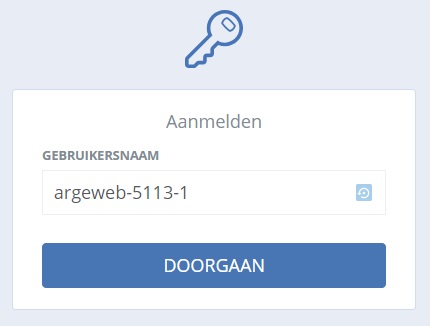
Vul uw wachtwoord in en klik vervolgens op AANMELDEN.
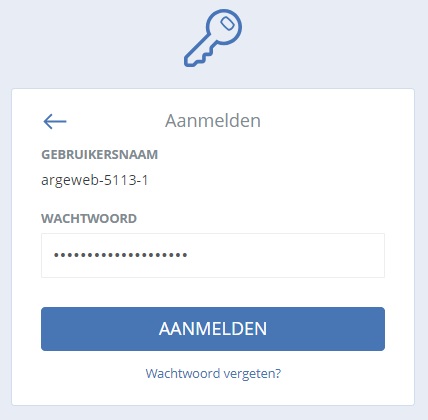
Klik aan de linkerkant op All devices of Alle apparaten.
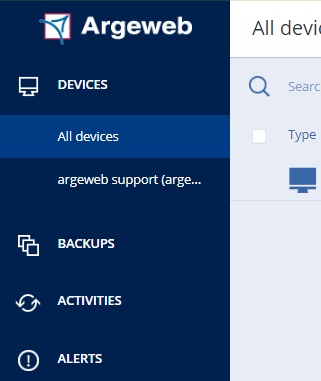
Klik rechtsboven op ADD of TOEVOEGEN.
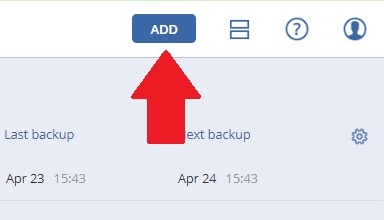
Vervolgens krijgt u een overzicht van de beschikbare agents voor uw apparaat te zien. Kies hierbij de juiste versie en klik op de knop voor de gekozen versie. Het downloaden van de agent wordt vervolgens automatisch gestart. In dit voorbeeld wordt de agent geinstalleerd op een Windows-computer, daarom klikken wij het Windows-logo aan.
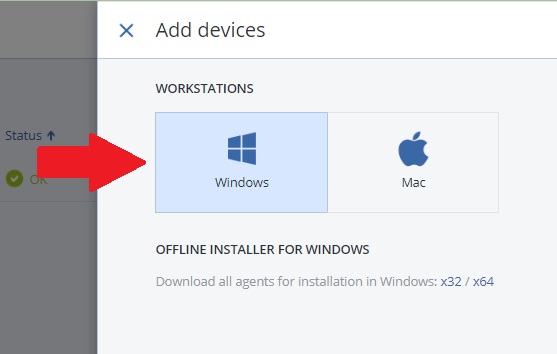
Wanneer de software gedownload is, kunt u deze nu Openen.
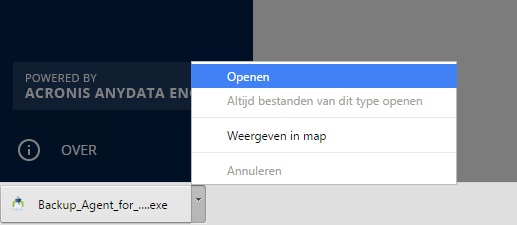
Klik vervolgens op Uitvoeren.
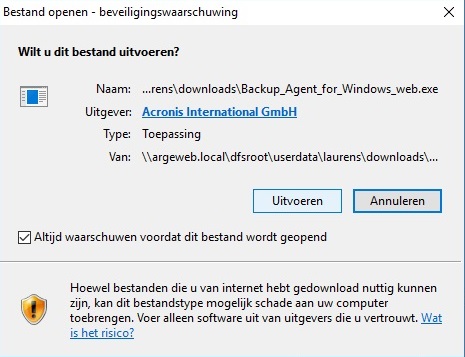
Indien onderstaande melding verschijnt, klik dan op Ja.
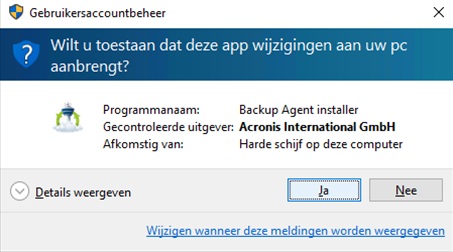
De applicatie gaat nu controleren of deze gerepareerd of bijgewerkt moet worden. Mocht de installatie gerepareerd moeten worden dan klikt u op de knop HERSTELLEN. Ziet u deze knop niet? Dan heeft u waarschijnlijk niet de laatste versie ge´nstalleerd. Klik in dit geval op de knop BIJWERKEN.
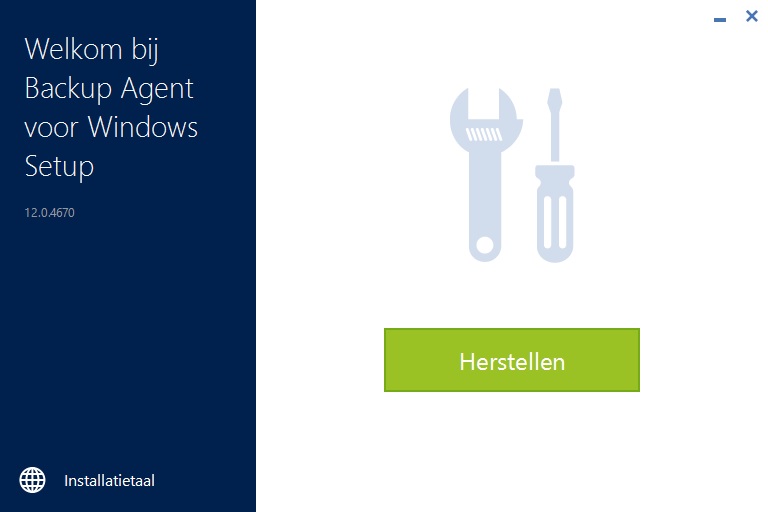
U krijgt nu een voortgangsbalk te zien. Wacht even af totdat de volgende stap in beeld komt.
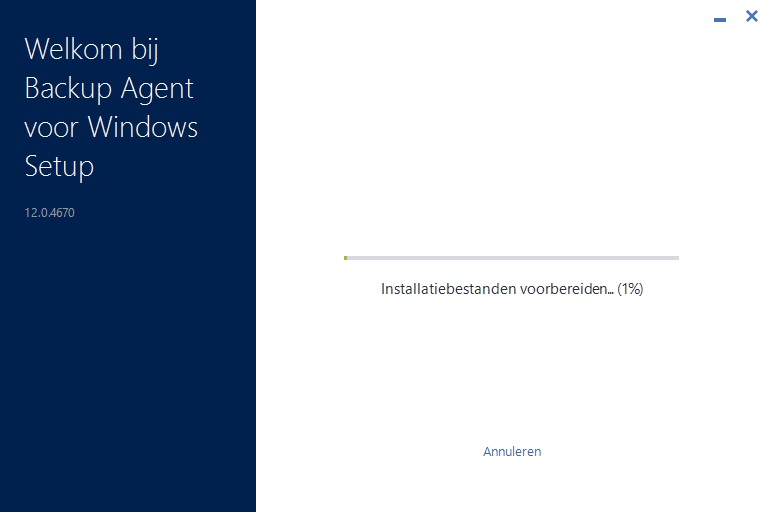
Wanneer de update/reparatie klaar is klikt u op SLUITEN.
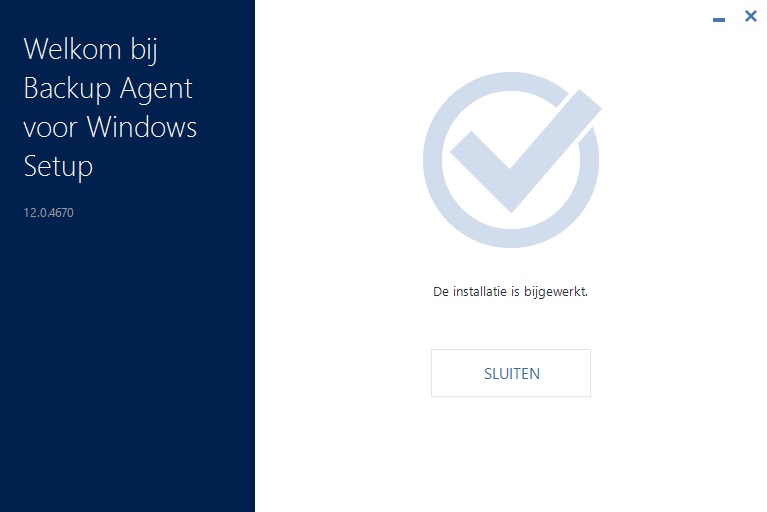
U heeft nu de Online Back-up installatie bijgewerkt en hersteld.
Categorieën
Woordenlijst
De woordenlijst is een alfabetisch gerangschikte lijst met technische termen die in de artikelen voorkomen.



